장치 드라이버 버전 찾기
장치 드라이버는 Windows에서 장치와 통신하는 데 사용하는 작은 프로그램입니다. 예를 들어, 장치 드라이버는 저장 장치 (하드 드라이브, 광학 드라이브, 플래시 드라이브 등), 비디오 카드, 모니터, 마우스, 키보드 등과 통신하는 데 사용됩니다. 시스템에 새 장치를 추가하거나 장치를 변경할 때 Windows 운영 체제에서 제대로 작동 할 수 있도록 해당 장치의 장치 드라이버를 자주 변경합니다.
특정 장치가 제대로 작동하는 데 문제가있는 경우 설치 한 장치 드라이버 때문일 수 있습니다. 제조업체의 웹 사이트를 방문하여 장치 드라이버를 새로운 것으로 업데이트하는 것이 도움이되는 경우가 있습니다. 그러나 그렇게하기 전에 현재 가지고있는 장치 드라이버의 버전을 확인하는 것이 좋습니다.
장치 관리자에서 작업하여 장치 드라이버의 버전을 확인할 수 있습니다. Windows 8 및 Windows 10에서 장치 관리자를 표시하는 가장 쉬운 방법은 마우스 포인터를 화면의 왼쪽 하단 모서리로 이동하고 마우스 오른쪽 버튼을 클릭하는 것입니다. 나타나는 컨텍스트 메뉴에서 장치 관리자를 선택합니다. Windows 7을 사용하는 경우 시작 버튼을 클릭 한 다음 컴퓨터 옵션을 마우스 오른쪽 버튼으로 클릭하고 나타나는 컨텍스트 메뉴에서 속성을 선택합니다. 속성 대화 상자에서 화면 왼쪽에있는 장치 관리자를 클릭합니다. (그림 1 참조)
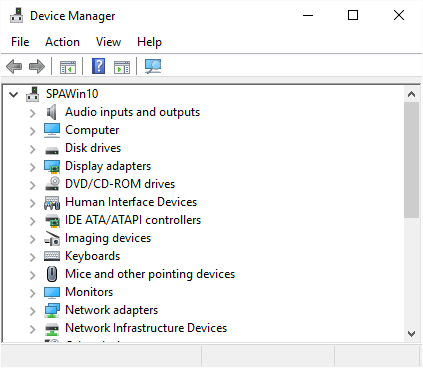
그림 1. Windows 10 장치 관리자.
이제 몇 가지 간단한 단계를 따라 장치 드라이버 정보를 표시 할 수 있습니다.
-
계층 적 장치 트리 (원하는대로 노드 확장 및 축소)를 사용하여 드라이버를 확인할 장치를 찾습니다.
-
원하는 장치를 마우스 오른쪽 버튼으로 클릭하고 나타나는 컨텍스트 메뉴에서 속성을 선택합니다. Windows는 장치에 대한 속성 대화 상자를 표시합니다.
-
드라이버 탭이 표시되는지 확인합니다. (그림 2 참조)
대화 상자에 표시되는 내용은 장치마다 (종종 크게) 다를 수 있습니다. 그러나 드라이버 탭에 표시된 정보의 어딘가에서 장치 드라이버의 버전 번호를 찾을 수 있습니다. 드라이버 업데이트에 대해 조사 할 때 도움이 될 것이므로이를 종이에 적어 두십시오.
이 팁 (7096)은 Windows 7, 8 및 10에 적용됩니다.